
素材用に撮影した写真や風景写真など、写真に映り込んでしまった不要な電線を消す方法を紹介します。
■使用する機能「スポット修復ブラシツール」
1.写真を開いて「スポット修復ブラシツール」を設定
Photoshopでレタッチする画像を開きます(図1)。

新規レイヤーを作成してスポット修復ブラシツールを選択して(図2)、オプションバーでブラシサイズを適宜電線のサイズによって調整し、[全レイヤーを対象]にチェックを入れます(図3)。
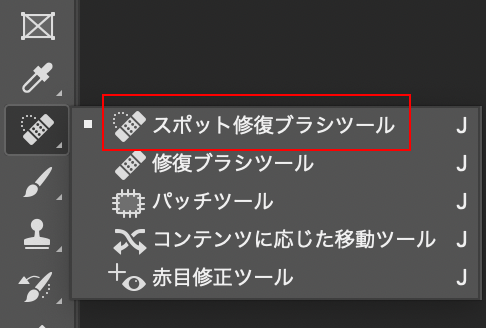

2.「スポット修復ブラシツール」で電線を消す
次に、このスポット修復ブラシツールを選択した状態で写真の電線をドラッグして不要な部分を消します(図4)(図5)。新規レイヤー上で作業することで元の画像を劣化させずに編集が可能になりますので、必ず新規レイヤー上で作業しましょう。


3.建物に重なる電線も消す
建物と重なっている電線も同様の手順で消すことができます。スポット修復ブラシツールのブラシサイズを小さくするなど、ブラシのオプションを調整しながら少しずつ消していきましょう(図6)(図7)(図8)。



元画像のレイヤーを非表示にすると、どの部分にスポット修復ブラシツールを使用したかがわかります(図9)。

また、スポット修復ブラシツールで修正を加えたレイヤーを非表示にすれば元画像もチェックできるので、適宜チェックしながら電線を消したら完了(図10)。元画像のファイルを残したい場合は、ファイルメニュー→“別名で保存...”で保存しましょう。

以上、Photoshopで写真に映った電線を消す方法でした。電線を消す手法は、写り込んだ電線のサイズにもよりますが、ある程度は「スポット修復ブラシツール」で十分に対応できるでしょう。
制作:マルミヤン 編集:編集部
作例制作

- MARUMIYAN(マルミヤン)
- グラフィックデザイナー/イラストレーター
- 2007年より「マルミヤン」(Marumiyan)名義で、福岡を拠点に活動を開始。雑誌、広告、CDジャケット、パッケージ、アパレル、プロダクト、Webなど、様々な媒体で活動を行う。人物や植物、動物、建物など、様々なアイコンをグラフィカルに組み合わせ、洗練された作品作りを目指す。また “FOUR DIMENSIONS WORLD” をテーマとした作品も精力的に制作している。2008年「FUNKY802 digmeout」オーディション通過。https://marumiyan.com/












2021.09.09 Thu2021.12.16 Thu